आपके Android पर शीर्ष WhatsApp युक्तियाँ (09.15.25)
अगर आपको याद होगा, तो हमने आपको पहले ही कुछ शीर्ष व्हाट्सएप ट्रिक्स दिए हैं जो आप अपने एंड्रॉइड डिवाइस पर कर सकते हैं, लेकिन हम आपको कुछ और प्रदान करने के लिए यहां हैं! चूंकि व्हाट्सएप हर बार नई सुविधाओं को जोड़ता रहता है, इसलिए उपयोगकर्ताओं और विशेषज्ञों द्वारा समान रूप से नए टिप्स और ट्रिक्स खोजे जाते हैं। इस लेख में, हम आपको व्हाट्सएप के शीर्ष टिप्स देंगे, जिसका लाभ आप अपने एंड्रॉइड पर फीचर-पैक मैसेजिंग ऐप को पूरी तरह से अधिकतम करने के लिए इस 2018 का लाभ उठा सकते हैं। ऑनलाइन और अंतिम बार देखी गई स्थिति को बदले बिना संदेश पढ़ें
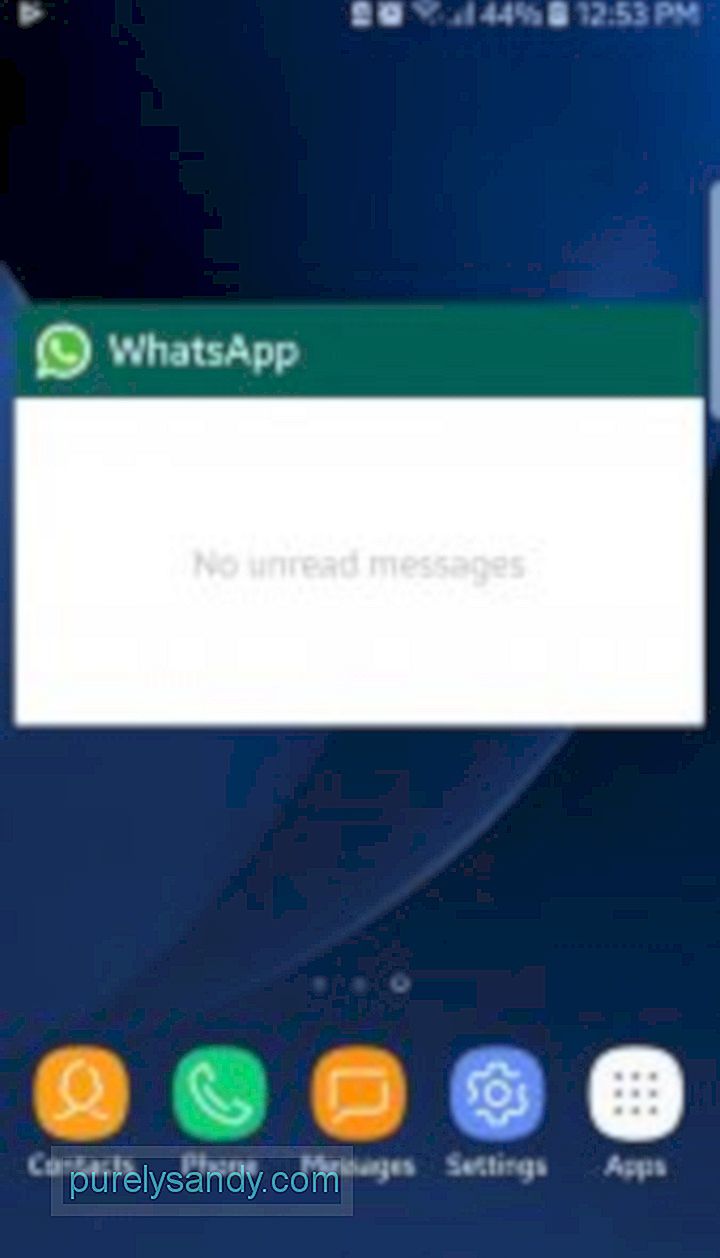
जो कोई भी मैसेजिंग ऐप का उपयोग करता है, वह उस समय से गुजरेगा, जहां वे शांति और शांति बनाए रखना चाहते हैं और दोस्तों और परिवार की नजर में उन तक ऑनलाइन पहुंचने की कोशिश कर रहे हैं, और फिर भी संदेश पढ़ने की इच्छा महसूस करते हैं। यदि केवल एक तरीका है जिससे आप अपने व्हाट्सएप संदेशों को ऑनलाइन देखे बिना पढ़ सकते हैं, है ना? ठीक है, इस पर संभावनाएं आपके पक्ष में हैं क्योंकि आप वास्तव में ऐसा कर सकते हैं। चाल WhatsApp विजेट का उपयोग करने में निहित है। अपने होम स्क्रीन पर इसके साथ, आप प्राप्त होने वाले प्रत्येक नए संदेश को पढ़ सकते हैं जैसा कि यह विजेट पर दिखाया जाएगा। आपके Android की होम स्क्रीन पर नए संदेश दिखाने वाले WhatsApp विजेट को स्थापित करने के लिए, बस इन चरणों का पालन करें:
- अपने डिवाइस की होम स्क्रीन पर किसी भी खाली स्थान पर देर तक दबाकर रखें।
- विजेट्स ड्रावर पर टैप करें। उस WhatsApp विजेट की तलाश करें जिस पर संदेश पूर्वावलोकन हैं।
- विजेट को पकड़ें, फिर उसे अपनी होमस्क्रीन पर खींचें।
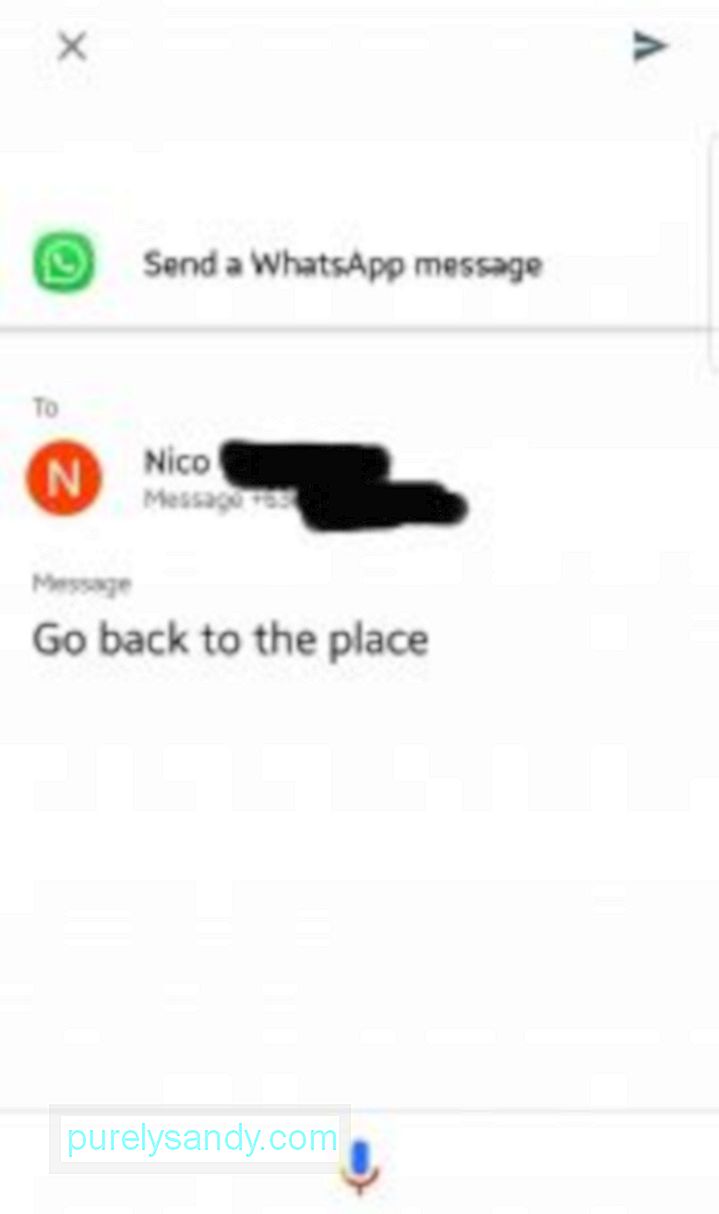
यदि आप सीखते हैं कि स्वयं को ऑनलाइन दिखाए बिना व्हाट्सएप संदेशों को पढ़ने का एक तरीका है, तो आप शायद इस ट्रिक की भी सराहना करेंगे: वास्तव में व्हाट्सएप खोले बिना एक संदेश भेजना और अपनी ऑनलाइन और अंतिम बार देखी गई स्थिति को बदलना। आप यह कैसे करते हैं? बेशक, Google Assistant की मदद से।
- अगर आपने अभी तक ऐसा नहीं किया है, तो सबसे पहले Google Assistant को सेट अप करें।
- अपना बटन दबा कर Google Assistant लॉन्च करें। डिवाइस का होम बटन।
- Assistant को "जेन जो को एक WhatsApp संदेश भेजें" की तर्ज पर एक कमांड बताएं।
- Assistant आपको संदेश निर्देशित करने के लिए कहेगा। जब आप काम पूरा कर लेंगे, तो मैसेज भेजने से पहले Assistant आपसे पुष्टि करने के लिए कहेगी। बस कहें, "ठीक है।"
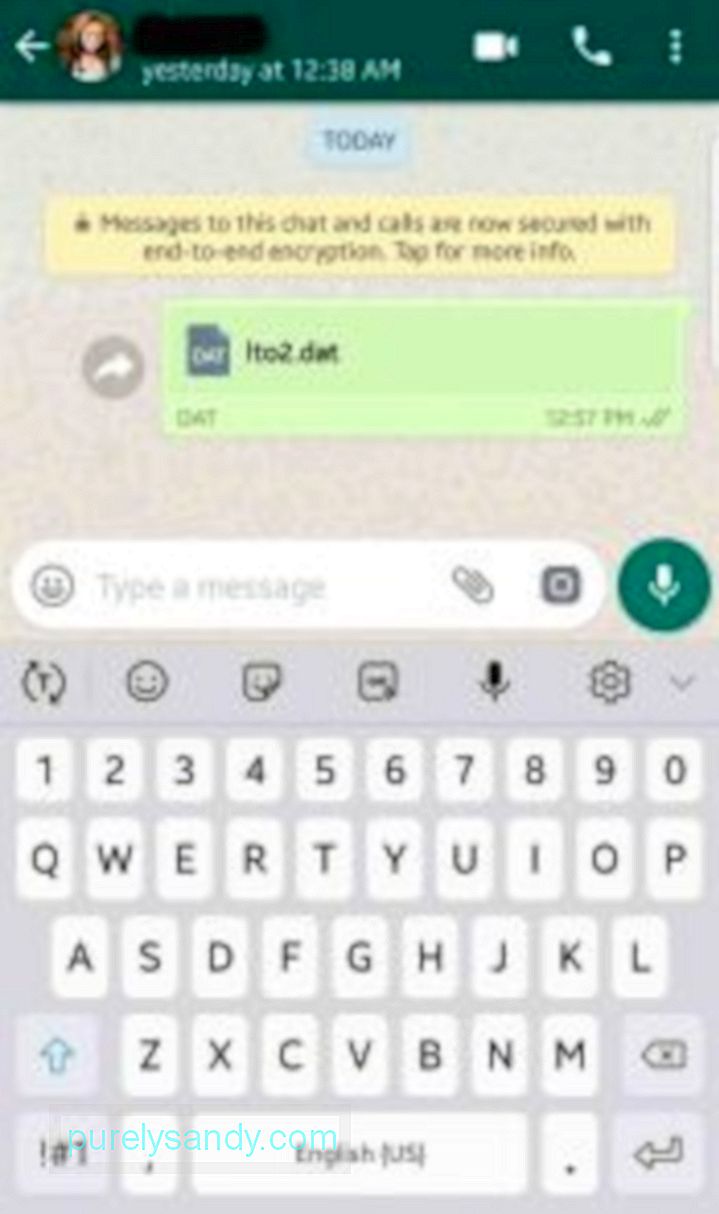
पिछले साल ही, WhatsApp ने ऐसी कार्यक्षमता जोड़ी जो उपयोगकर्ताओं को APK और ZIP और RAR फ़ाइलों सहित सभी प्रकार की फ़ाइलें साझा करने की अनुमति देती है। आरंभ करने के लिए, बस ये आसान चरण करें:
- उस संपर्क के साथ चैट प्रारंभ करें जिसे आप फ़ाइल भेजना चाहते हैं।
- चैट विंडो पर, एक पेपर क्लिप द्वारा दर्शाए गए अटैचमेंट आइकन पर टैप करें।
- सूची से विकल्पों में से, दस्तावेज़ चुनें। आपको अपने डिवाइस पर सहेजी गई फ़ाइलों और दस्तावेज़ों की सूची में ले जाया जाएगा।
- वह फ़ाइल चुनें जिसे आप भेजना चाहते हैं, फिर पॉप-अप संवाद पर भेजें टैप करें।
एपीके और ज़िप के अलावा , यह सुविधा आपको डीकंप्रेस्ड फ़ोटो और वीडियो भेजने की अनुमति भी देती है। इस तरह, आप मीडिया फ़ाइलों को उनके मूल रिज़ॉल्यूशन और आकार में भेज सकते हैं।
उपयोगकर्ताओं के लिए व्हाट्सएप पर अज्ञात नंबरों से संदेश प्राप्त करना आम बात है। आप इन अज्ञात नंबरों की पहचान करने के लिए Truecaller जैसे ऐप का उपयोग कर सकते हैं, लेकिन अब, आप व्हाट्सएप के समान बिल्ट-इन का भी उपयोग कर सकते हैं, भले ही यह थोड़ा छिपा हुआ हो। सुविधा का उपयोग करने के लिए, ये चरण हैं:
- अज्ञात नंबर वाले चैट थ्रेड पर, शीर्ष बार या स्वयं व्यक्ति के नंबर पर टैप करें।
- अगली विंडो पर, आप उपयोगकर्ता का नाम उसके नंबर के दाईं ओर देखेंगे। ध्यान दें कि यह केवल उपयोगकर्ताओं के लिए काम करता है, आपकी संपर्क सूची में नहीं और उपयोगकर्ता अपना व्हाट्सएप नाम बदल सकते हैं ताकि वे अपने वास्तविक नाम का उपयोग न करने का विकल्प चुन सकें।
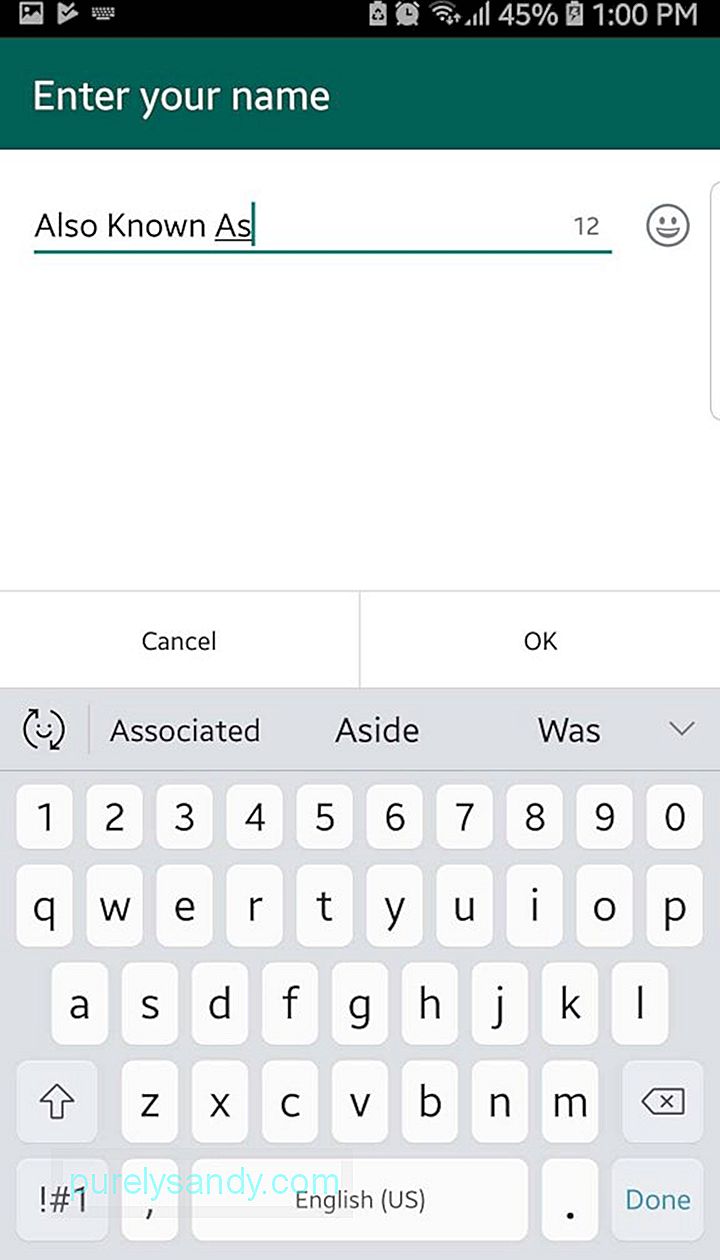
जैसा कि बताया गया है, उपयोगकर्ता अपना व्हाट्सएप नाम बदल सकते हैं, इसलिए आप भी कर सकते हैं! यहां बताया गया है:
- अपने WhatsApp के मुख्य पृष्ठ पर, शीर्ष-दाएं कोने में तीन-बिंदु मेनू पर टैप करें।
- सेटिंग चुनें।
- सूची में पहले भाग पर टैप करें - मूल रूप से आपका व्हाट्सएप नाम। इससे आपका व्हाट्सएप प्रोफाइल खुल जाएगा।
- प्रोफाइल पेज पर, नाम सेक्शन में एडिट आइकन पर टैप करें। आप देखेंगे कि व्हाट्सएप स्पष्ट रूप से नोट करता है कि यह उपयोगकर्ता या खाता नाम नहीं है, बल्कि व्हाट्सएप समुदाय में आपकी पहचान करने के लिए सिर्फ एक नाम है।
- जब हो जाए, तो बस सेटिंग्स पर वापस जाएं, फिर मुख्य व्हाट्सएप पेज।
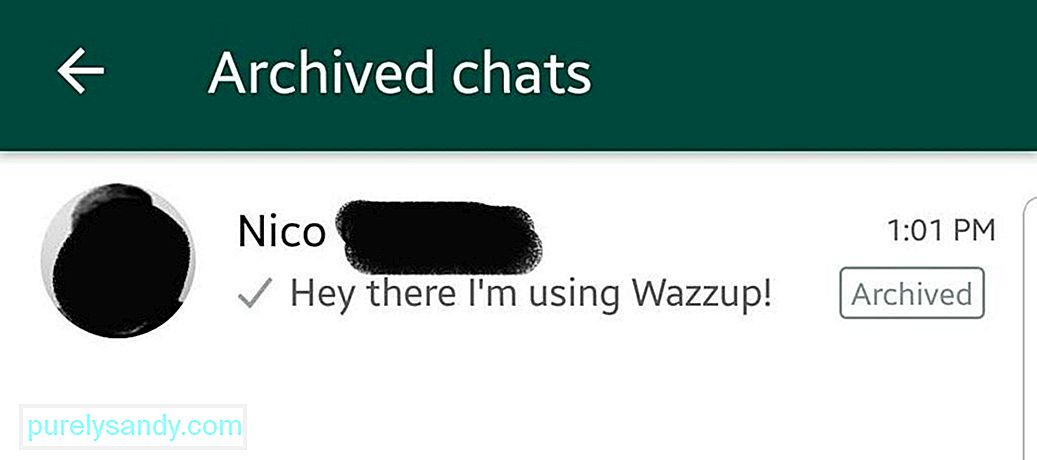
व्हाट्सएप अभी तक उपयोगकर्ताओं को पिन या पासवर्ड का उपयोग करके चैट को लॉक या छिपाने की क्षमता के साथ नहीं आया है, लेकिन बातचीत को मुख्य चैट सूची से सुरक्षित रखने का एक तरीका है। इसमें चैट को आर्काइव लिस्ट में डालना शामिल होगा। हालांकि, ध्यान रखें कि चैट को आर्काइव फोल्डर में रखने से चैट पूरी तरह से नहीं छिप जाएगी। उदाहरण के लिए, जब आप आर्काइव्ड थ्रेड में एक नया संदेश प्राप्त करते हैं, तो यह स्वचालित रूप से मुख्य चैट पेज पर चला जाएगा। चैट को आर्काइव करने के लिए, बस निम्नलिखित करें:
- मुख्य चैट पेज पर, उस चैट थ्रेड को होल्ड करें जिसे आप आर्काइव करना चाहते हैं जब तक कि एक चेक मार्क दिखाई न दे। थ्री-डॉट मेन्यू के बगल में टैप बार पर आर्काइव आइकन।
- स्क्रीन के नीचे एक पॉप-अप दिखाई देगा, जिसमें कहा जाएगा कि चैट को आर्काइव कर दिया गया है। अपनी संग्रहीत चैट देखने के लिए, बस WhatsApp के मुख्य पृष्ठ के नीचे स्क्रॉल करें, और "संग्रहीत चैट" टैप करें।
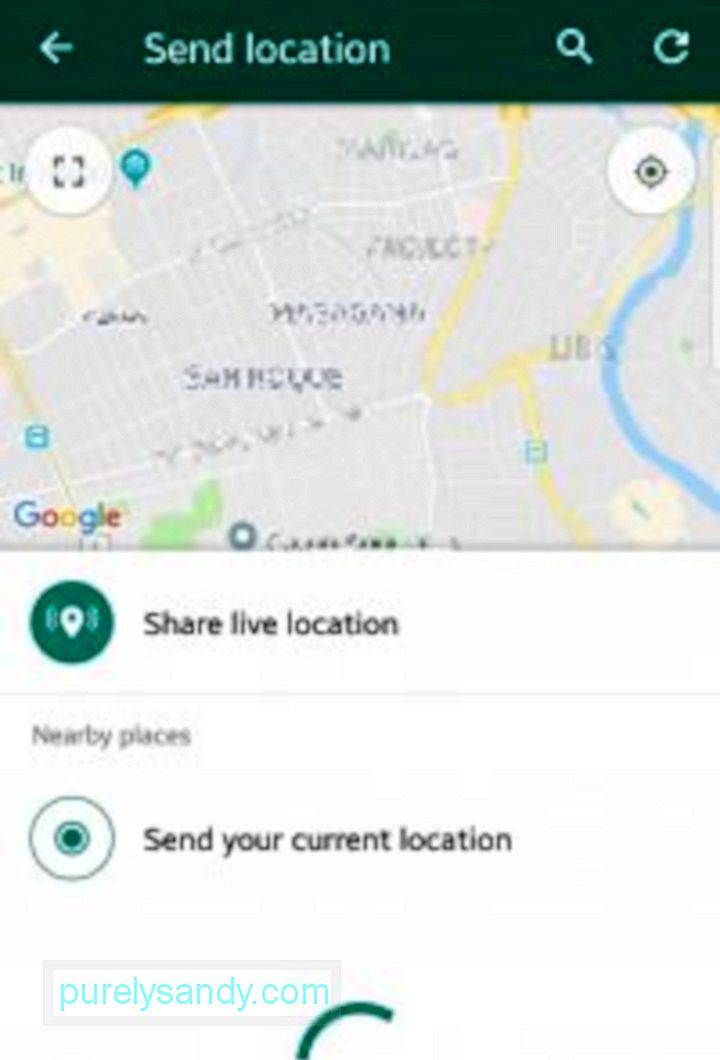
व्हाट्सएप के माध्यम से अपना वर्तमान, स्थिर स्थान साझा करना एक ऐसी सुविधा है जो सदियों से मौजूद है, इसलिए आप शायद जानते हैं कि यह कैसे काम करता है। लेकिन क्या आप जानते हैं कि अब आप अपने संपर्कों के साथ अपना रीयल-टाइम कनेक्शन साझा कर सकते हैं? इसका मतलब है कि जैसे-जैसे आप आगे बढ़ेंगे, नक्शे पर आपका स्थान बदल जाएगा। यह काफी मददगार हो सकता है यदि आप किसी से मिल रहे हैं और चाहते हैं कि वे आपकी स्थिति पर नज़र रखें, या यदि आप किसी को यह बताने जा रहे हैं कि आप सुरक्षित रूप से अपने गंतव्य पर पहुँच गए हैं। अपना लाइव स्थान साझा करने का तरीका यहां दिया गया है:
- जिस व्यक्ति या समूह के साथ आप अपना स्थान साझा करना चाहते हैं उसके साथ चैट थ्रेड खोलें।
- अटैचमेंट आइकन (पेपर क्लिप आइकन ).
- स्थान चुनें.
- अगली विंडो पर, लाइव स्थान साझा करें चुनें.
- अगला, चुनें कि आप अपने रीयल-टाइम स्थान को कब तक साझा करना चाहते हैं . आप 15 मिनट, 1 घंटा और 8 घंटे के बीच चयन कर सकते हैं।
- आखिरकार, भेजें बटन पर टैप करें।
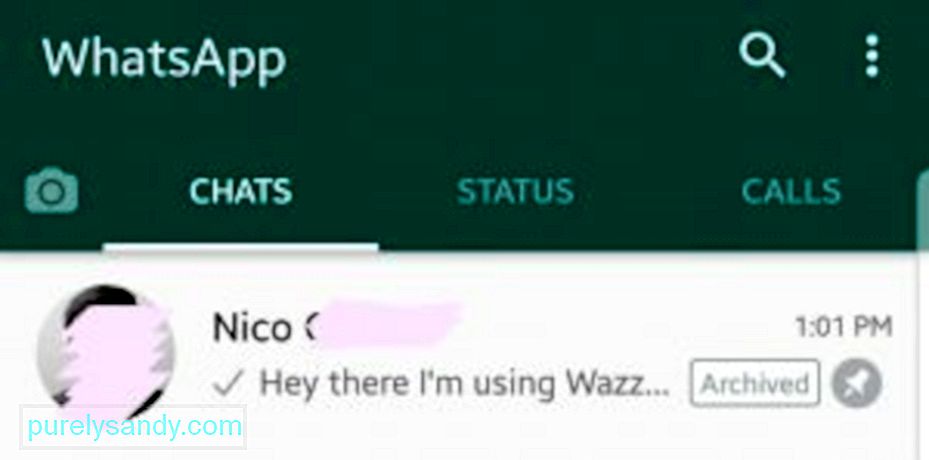
WhatsApp उपयोगकर्ताओं को चैट सूची के शीर्ष पर तीन चैट तक पिन करने की अनुमति देता है। यह सुविधा मददगार हो सकती है यदि आप चाहते हैं कि आपके पसंदीदा संपर्कों के साथ बातचीत सूची में सबसे ऊपर रहे, भले ही अन्य कनेक्शन से नए संदेश आए हों। चैट को पिन करने का तरीका यहां बताया गया है:
- जिस चैट को आप पिन करना चाहते हैं, उसे तब तक दबाए रखें, जब तक कि कोई चेक मार्क दिखाई न दे।
- सबसे ऊपर बार में पिन आइकन पर टैप करें ट्रैश आइकन।
- चैट को अन-पिन करते समय उन्हीं चरणों का पालन करें।
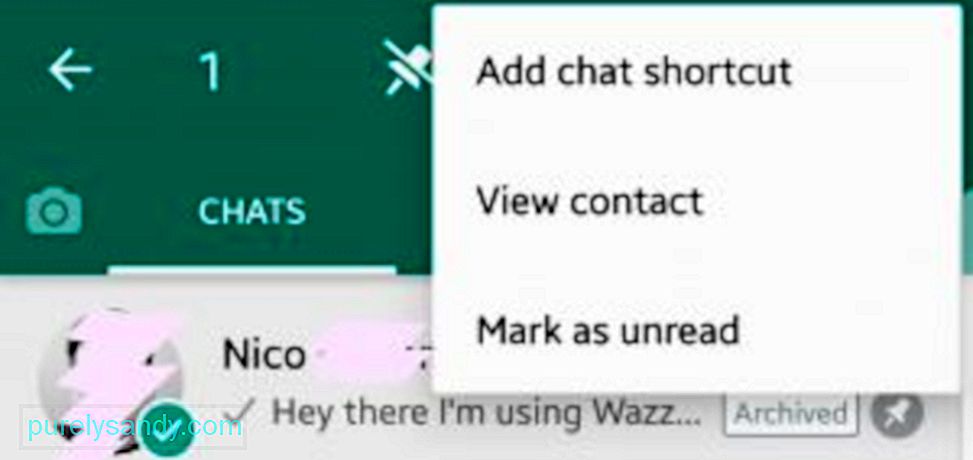
यदि चैट सूची के शीर्ष पर चैट को पिन करना पर्याप्त नहीं है और आप अपने पसंदीदा वार्तालापों तक अधिक त्वरित पहुंच चाहते हैं, तो आप उन्हें अपनी होम स्क्रीन पर जोड़ सकते हैं शॉर्टकट के रूप में। जब आप इन शॉर्टकट्स को टैप करते हैं, तो चैट थ्रेड अपने आप खुल जाएगा, बिना पहले व्हाट्सएप खोले। होमस्क्रीन पर WhatsApp चैट शॉर्टकट जोड़ने के लिए, निम्न कार्य करें:
- व्हाट्सएप चैट सूची में, जिस चैट के लिए आप शॉर्टकट बनाना चाहते हैं उसे चेक मार्क दिखाई देने तक दबाए रखें।
- फिर, शीर्ष बार पर तीन-बिंदु मेनू टैप करें। li>चैट शॉर्टकट जोड़ें चुनें।
- अपने डिवाइस का होम बटन दबाएं।
- होमस्क्रीन पर चैट शॉर्टकट देखें। यदि आप इसकी स्थिति बदलना चाहते हैं तो आप इसे इधर-उधर कर सकते हैं।
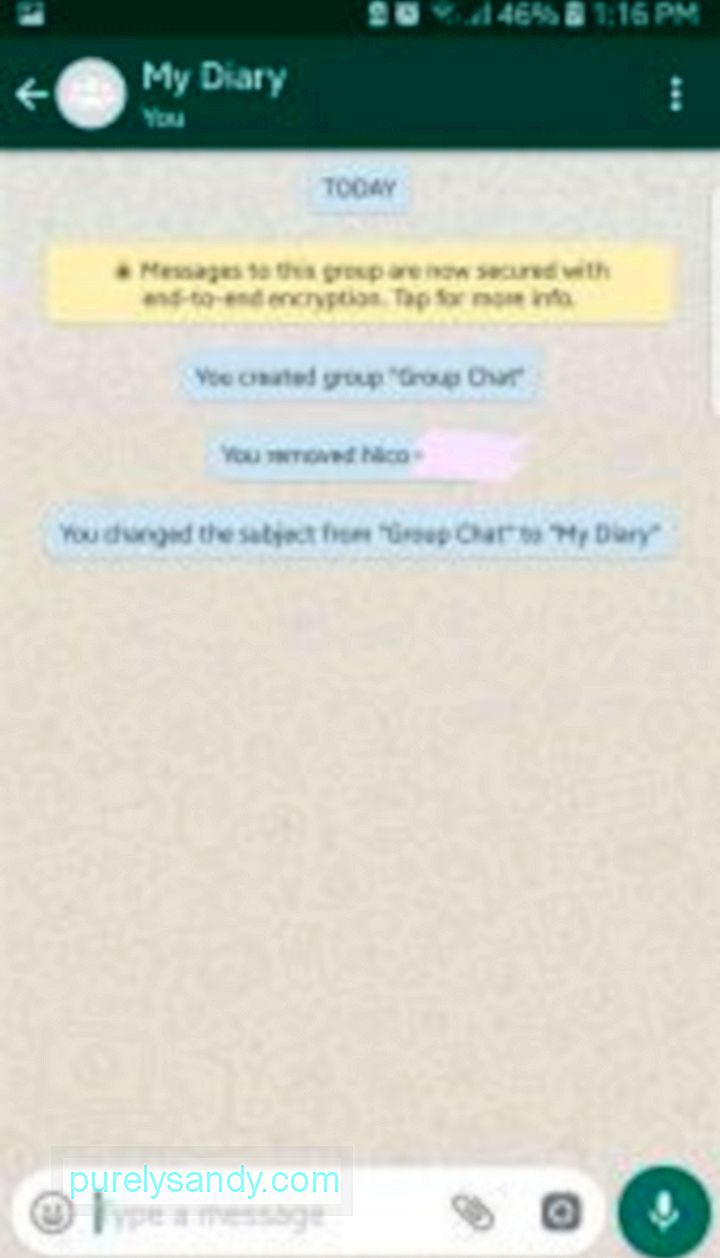
अगर आप हमेशा WhatsApp का इस्तेमाल करते हैं, तो शायद समय-समय पर ऐप को खोलना आपकी आदत बन गई है। आप उस आदत को और भी उपयोगी चीज़ में बदल सकते हैं। इस साफ-सुथरी ट्रिक से आप WhatsApp को अपनी डायरी या नोट्स ऐप के रूप में इस्तेमाल कर सकते हैं।
- सबसे पहले, अपने किसी दोस्त को जोड़कर ग्रुप चैट बनाएं।
- ग्रुप के बाद आपके मित्र को चैट से बना दिया गया है, हटा दिया गया है या हटा दिया गया है। (आप अपने मित्र को पहले अपनी योजना के बारे में बताना चाहेंगे, हालांकि, छद्म समूह चैट से निकालने के बाद उसकी भावनाओं को आहत करने से बचने के लिए।)
- अब, इस समूह चैट में केवल आप ही सदस्य होंगे। आप इस थ्रेड में नोट्स, रिमाइंडर और अन्य संदेश लिखना शुरू कर सकते हैं। चूंकि व्हाट्सएप केवल एक सदस्य होने पर भी चैट समूहों को नहीं हटाता है, आप मूल रूप से स्वयं को संदेश लिख सकते हैं। डायरी कैसे काम करती है, ठीक है?
- आप चैट समूह का नाम बदलकर कुछ उपयुक्त कर सकते हैं, जैसे कि "मेरी डायरी।" दूसरे संपर्क को एकाधिक संपर्क भेजें
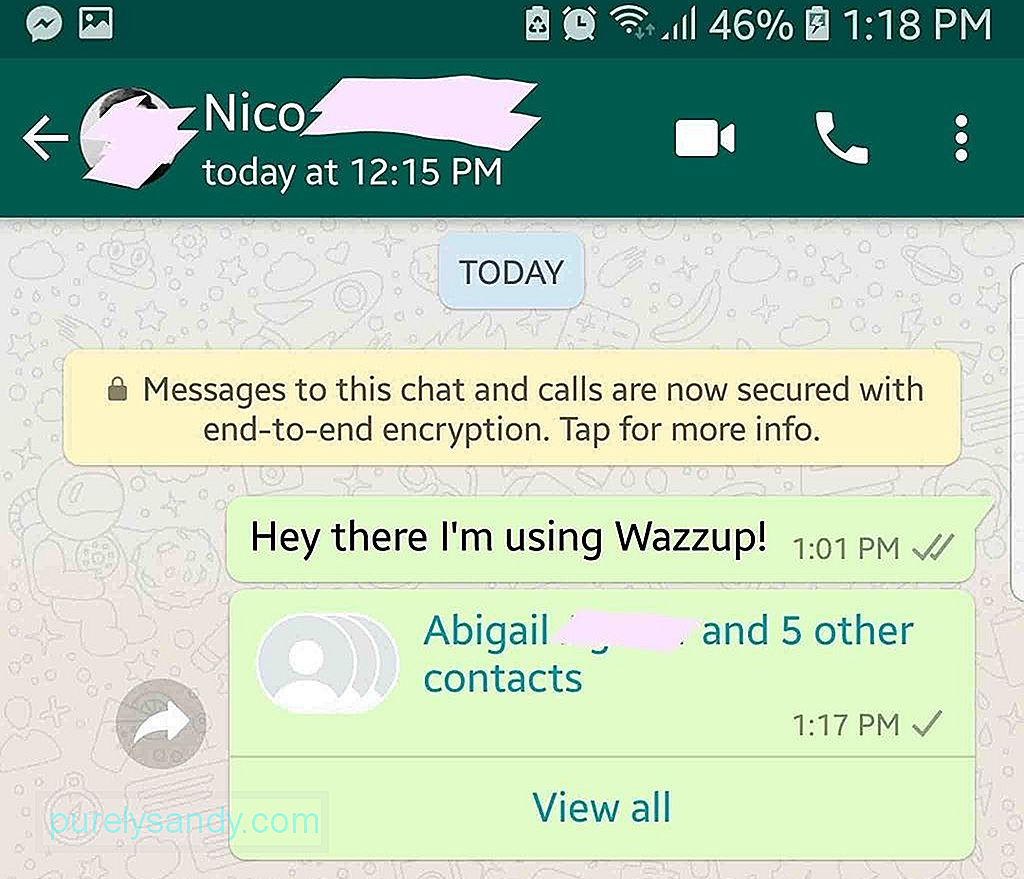
अगर कोई दोस्त या परिवार का सदस्य WhatsApp पर नया है, तो आप उन संपर्कों को भेजकर उन्हें ऐप का उपयोग करने में मदद कर सकते हैं जिन्हें आप दोनों जानते हैं। यह कैसे करें:
- जिस संपर्क से आप संपर्क साझा करना चाहते हैं, उसके साथ चैट थ्रेड खोलें।
- अटैचमेंट या पेपर क्लिप आइकन टैप करें।
- विकल्पों की सूची से संपर्क चुनें।
- हर उस संपर्क पर टैप करें जिसे आप भेजना चाहते हैं। चयनित संपर्कों के बगल में एक हरा चेक मार्क दिखाई देना चाहिए।
- एक बार जब आप यह चुन लें कि कौन से संपर्क भेजना है, तो भेजें बटन टैप करें।12. डिक्टेशन के माध्यम से संदेश टाइप करें
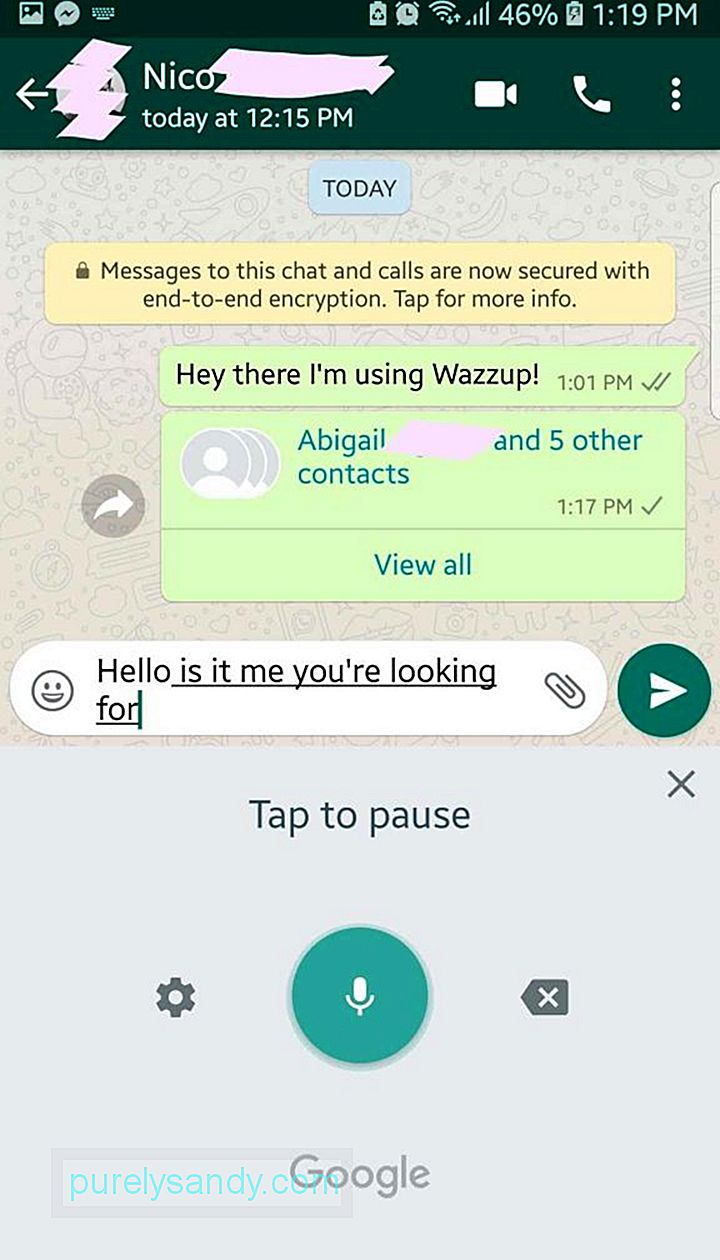
यदि आपके पास चैट करने के लिए अपना व्हाट्सएप खोलने के लिए अभी भी समय और ऊर्जा है, तो आप शायद अभी तक टाइप करने के लिए थके हुए नहीं हैं। लेकिन वास्तव में टाइप किए बिना किसी संदेश को टाइप करने का तरीका जानना अभी भी मददगार हो सकता है, जैसे कि आपने अभी-अभी मैनीक्योर किया था, या आप अपने हाथों से कुछ और कर रहे हैं। यह ट्रिक काफी हद तक Google Assistant का उपयोग करने के समान है, लेकिन यह आपके कीबोर्ड की डिक्टेशन सुविधा का उपयोग करती है।
- चैट पर, कीबोर्ड दिखाने के लिए संदेश फ़ील्ड पर टैप करें।
- कीबोर्ड पर, माइक्रोफ़ोन आइकन टैप करें।
- यदि एक पॉप-अप यह पूछेगा कि क्या आप डिक्टेशन सक्रिय करना चाहते हैं, तो कार्रवाई की पुष्टि करें।
- अब, बस अपना संदेश निर्देशित करें, और आपके बोले गए शब्दों को टेक्स्ट में बदल दिया जाएगा। जब तक आप समर्थित भाषा में बोलते हैं, यह आमतौर पर सटीक और तेज़ होता है।
२२०४८
हम सभी के पास वे क्षण होते हैं जब हम चाहते हैं कि हमने जो कहा है उसे वापस ले सकें। सौभाग्य से, WhatsApp हमें ऐसा करने देता है! अब, आप संदेशों को "अनसेंड" कर सकते हैं, जो अनिवार्य रूप से प्रेषक और रिसीवर दोनों के संदेशों को हटा रहा है। मैसेज को अन-सेंड करने का तरीका यहां बताया गया है:
- चैट थ्रेड पर, उस मैसेज को तब तक होल्ड करें जिसे आप रिकॉल करना चाहते हैं, जब तक कि चेक मार्क दिखाई न दे।
- डिलीट आइकॉन पर टैप करें। शीर्ष बार।
- सभी के लिए हटाएं चुनें।
आपके द्वारा हटाए गए संदेश को अब "आपने यह संदेश हटा दिया" से बदल दिया जाएगा। ध्यान दें कि व्हाट्सएप इस फीचर के लिए समय-समय पर प्रतिबंधों को बदलता रहता है। इससे पहले, आप केवल 7 मिनट की समय सीमा के भीतर संदेशों को हटा सकते हैं। अब, आपको Android पर संदेशों को अन-सेंड करने के लिए एक घंटे का समय मिलता है।
क्या आपको इनमें से कोई तरकीब उपयोगी लगती है? एक बार कोशिश करने के बाद हमें बताएं! वैसे, हमारा सुझाव है कि आप एंड्रॉइड क्लीनर टूल इंस्टॉल करें, एक ऐसा ऐप जो यह सुनिश्चित करने में मदद करेगा कि आप अपने डिवाइस पर व्हाट्सएप सहित, जंक से छुटकारा पाकर और रैम को बढ़ाकर अधिकतम करें। और अधिक व्हाट्सएप समाधान और अन्य उपयोगी एंड्रॉइड टिप्स और ट्रिक्स के लिए, सॉफ्टवेयर टेस्टेड को एक आदत बनाएं।
यूट्यूब वीडियो: आपके Android पर शीर्ष WhatsApp युक्तियाँ
09, 2025

